Heim >Betrieb und Instandhaltung >Windows-Betrieb und -Wartung >So legen Sie ein dynamisches Hintergrundbild in Win10 ohne Software fest
So legen Sie ein dynamisches Hintergrundbild in Win10 ohne Software fest
- 王林Original
- 2021-01-01 15:51:0544100Durchsuche
So legen Sie ein dynamisches Hintergrundbild in Win10 ohne Software fest: 1. Klicken Sie mit der rechten Maustaste auf eine leere Stelle auf dem Desktop und wählen Sie die Personalisierungsoption. 2. Wechseln Sie zur Hintergrundspalte und wählen Sie die Diashow aus. 3. Wählen Sie das Bild aus Frequenz und aktivieren Sie die Zufallswiedergabeoption.

Die Betriebsumgebung dieses Artikels: Windows 10-System, Thinkpad T480-Computer.
(Lernvideo-Sharing: Programmiervideo)
Spezifische Methode:
1. Klicken Sie mit der rechten Maustaste auf den Desktop und klicken Sie auf die Schaltfläche „Personalisieren“
2. Klicken Sie im Popup-Fenster auf das Menü „Hintergrund“. auf der linken Seite und wählen Sie „Diashow“ in der Dropdown-Leiste „Hintergrund“
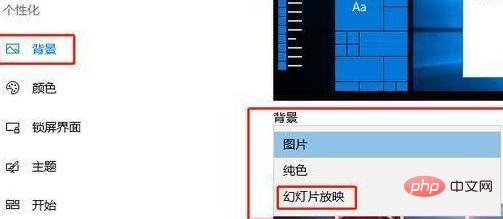
3. Klicken Sie auf die Schaltfläche „Durchsuchen“, um die Bilddatei für die aktuelle Diashow festzulegen; Sie können die Bildwechselzeit festlegen Ändern der Bildfrequenz; Sie können auch die Bildwiedergabe, den Bildfensterfüllmodus usw. einstellen.
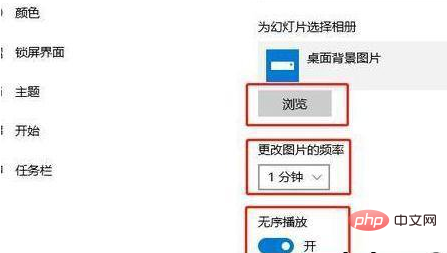
Verwandte Empfehlungen: Windows-System
Das obige ist der detaillierte Inhalt vonSo legen Sie ein dynamisches Hintergrundbild in Win10 ohne Software fest. Für weitere Informationen folgen Sie bitte anderen verwandten Artikeln auf der PHP chinesischen Website!

